Excel技巧|表格操作|表格内怎么换行-excel表格中如何实现单元格内容换行
- 问答
- 2025-07-28 09:53:26
- 4
Excel小技巧:单元格内换行原来这么简单!
(2025年7月最新消息:微软在最新版Excel中优化了单元格换行体验,新增了快捷键组合,让操作更流畅。)
你是不是也遇到过这种情况?在Excel表格里输入一大段文字,结果全挤在一个单元格里,看起来乱七八糟的,别着急,今天就来教你几招,轻松搞定单元格内换行!
快捷键换行(最简单!)
- 双击要换行的单元格,或者按F2进入编辑模式。
- 把光标移到需要换行的位置。
- 按下Alt + Enter(Windows)或Option + Command + Enter(Mac)。
- 搞定!文字自动换到下一行。
小贴士:这个方法最适合临时调整,比如地址、备注等短文本。
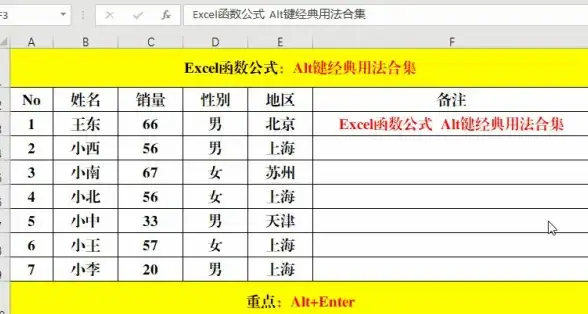
自动换行(适合长内容)
如果单元格里的内容特别长,可以用“自动换行”功能,让Excel根据列宽自动调整行高:
- 选中需要换行的单元格或整列。
- 点击顶部菜单栏的“开始”选项卡。
- 找到“对齐方式”组,点击“自动换行”按钮(图标是两行文字+箭头)。
- 调整列宽,文字会自动适应行高。
注意:如果行高不够,文字可能被截断,记得拖动行高调整哦!
公式换行(高级玩法)
如果想用公式实现换行,可以用CHAR(10)函数(Windows)或CHAR(13)(Mac):
=A1 & CHAR(10) & B1
然后记得打开“自动换行”,否则换行符不会生效。
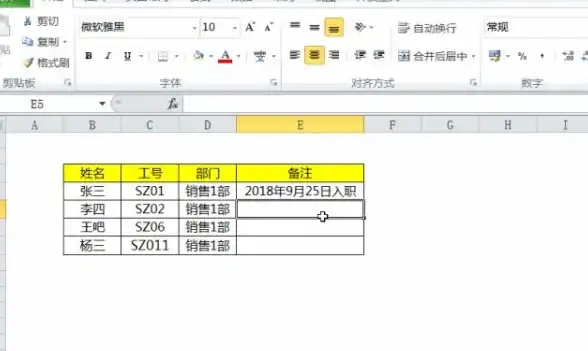
常见问题
Q:换行后打印显示不全?
A:检查打印设置里的“缩放比例”,或者调整行高确保内容完整显示。
Q:换行符在导入其他软件时消失?
A:导出为CSV时,换行符可能会被忽略,建议用TXT或保留原格式。
掌握了这些技巧,你的Excel表格再也不会乱糟糟啦!赶紧试试看吧~
本文由 桂濡霈 于2025-07-28发表在【云服务器提供商】,文中图片由(桂濡霈)上传,本平台仅提供信息存储服务;作者观点、意见不代表本站立场,如有侵权,请联系我们删除;若有图片侵权,请您准备原始证明材料和公证书后联系我方删除!
本文链接:https://vps.7tqx.com/wenda/466416.html
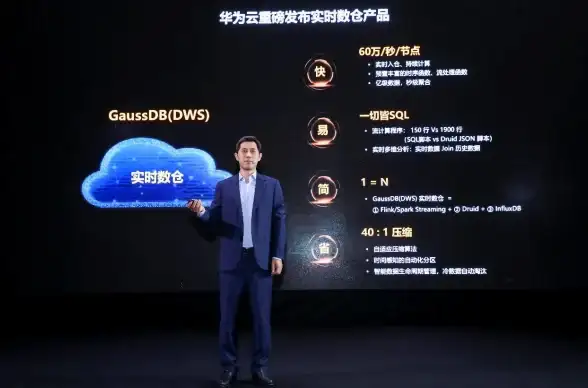

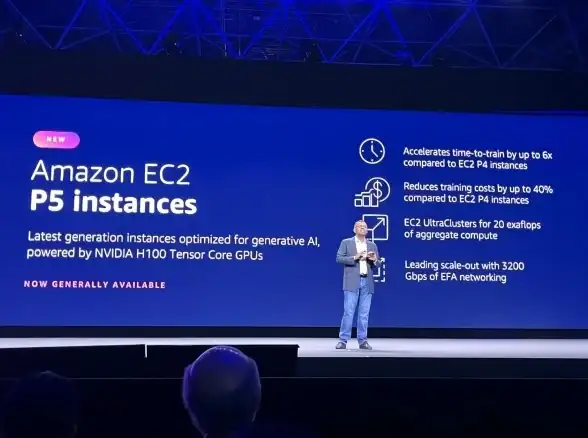

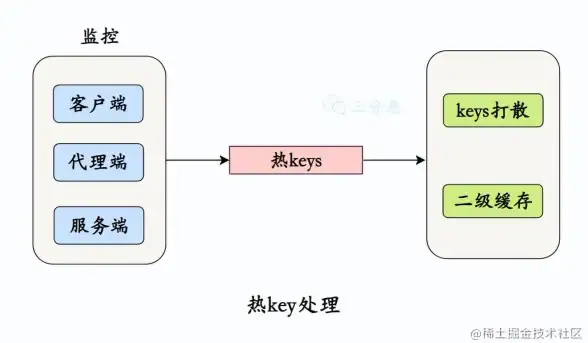
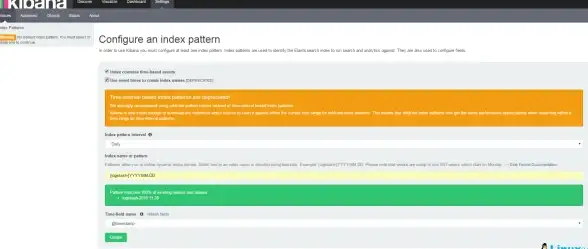
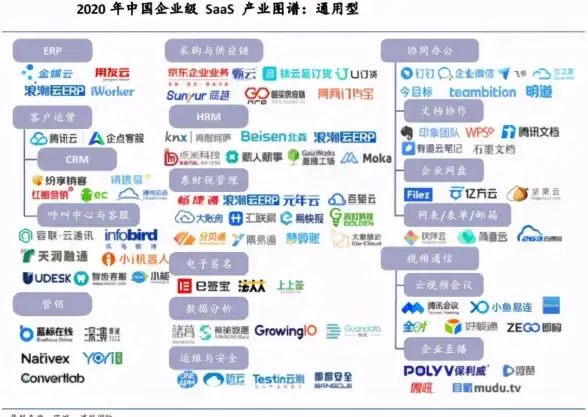
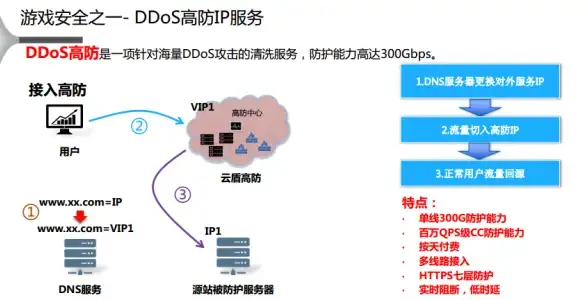

发表评论